- Outeur Jason Gerald [email protected].
- Public 2023-12-16 10:50.
- Laas verander 2025-01-23 12:05.
Android -tablette is digitale plate met die Android -bedryfstelsel, wat u vir verskillende dinge kan gebruik. U kan u Android -tablet gebruik om u e -pos na te gaan, speletjies te speel en selfs video's en musiek te speel. Vandag se Android -tablette is ook toegerus met kameras en video -opnemers. As gevolg van verskille in skermvorm en grootte, is die koppelvlak van Android -tablette en -fone natuurlik anders.
Stap
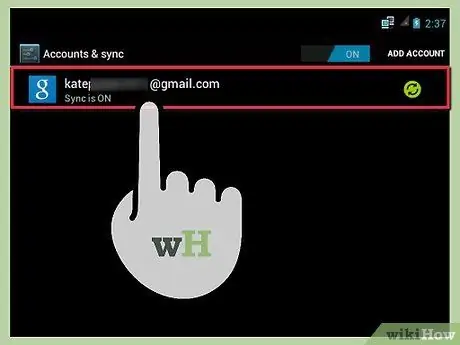
Stap 1. Stel die Android -tablet vir die eerste keer op
U moet 'n Google -rekening hê om 'n Android -tablet op te stel en programme in die Play Store af te laai.
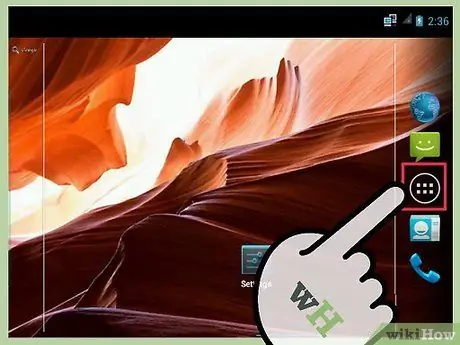
Stap 2. Verstaan die funksie van die kapasitiewe knoppies onderaan die tablet
Hierdie knoppies word gebruik om lopende toepassings te beheer. Daarbenewens word die drie kapasitiewe knoppies gebruik om basiese opdragte aan die bedryfstelsel te gee.
- Die tuisknoppie word gebruik om tussen die hoofskerms op die Android -toestel te beweeg. As u op hierdie knoppie druk terwyl 'n ander program aan die gang is (byvoorbeeld terwyl u 'n speletjie speel of die blaaier gebruik), word die program wat tans loop 'na die agtergrond' gestuur '. Oor die algemeen word die aansoek nie doodgemaak nie.
- Die terugknoppie word gebruik om terug te keer na die vorige skerm of aktiwiteit.
- Die multitask -knoppie word gebruik om alle toepassings op die agtergrond te vertoon. Swiep die program wat tans loop op die multitask -skerm na links of regs om die program uit te skakel. Deur die lopende toepassings skoon te maak, word die RAM wat deur die toestel gebruik word, verminder en die werkverrigting van die toestel versnel. Hierdie knoppie is slegs beskikbaar as u tablet Android 4.0 (Ice Cream Sandwich) en hoër het.
- Die spyskaart -sleutel word gebruik om toegang tot opsies in sekere toepassings te verkry. Hierdie knoppie is slegs beskikbaar op sommige tablette met ouer bedryfstelsels, en is nie beskikbaar op tablette met die Android ICS -bedryfstelsel en hoër nie.
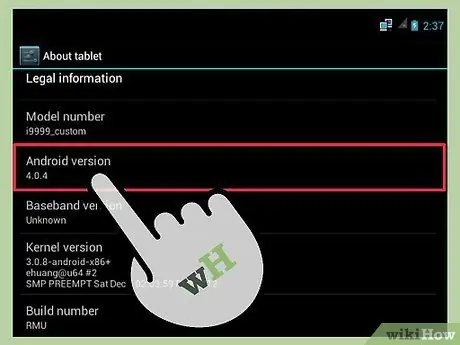
Stap 3. Gaan die Android -weergawe na wat op u tablet gebruik word
Elke tablet gebruik 'n ander Android -bedryfstelsel. U kan die Android -weergawe op u tablet kyk vanaf die menu About Tablet in die Instellings -app.
- Die meeste tablette het die Android 4.0 ICS -bedryfstelsel en hoër. Teen hierdie tyd is Android Oreo (8.0) die hoogste Android -weergawe. Oor die algemeen, hoe hoër die Android -weergawe op die toestel, hoe beter sal dit presteer.
- Sommige ouer tablette het Android 3.0 (heuningkoek). Android Honeycomb is 'n tablet-net-bedryfstelsel en is nie beskikbaar vir selfone nie.
- Die Android -weergawe op die tablet kan u as maatstaf gebruik. Byvoorbeeld, tablette met Android 4.1 (Jelly Bean) bied standaard Google Now Assistant aan. Google Now is Google se persoonlike stemassistent.
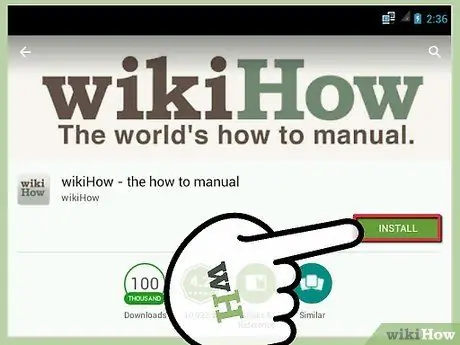
Stap 4. Laai die app op u tablet af.
Die Play -winkel bied miljoene programme en speletjies om die funksionaliteit van u tablet te verryk.
- U kan byvoorbeeld 'n toepassing aflaai om dokumente te wysig. Die meeste Android -tablette bied 'n dokumentleser, maar laat u nie die dokument wysig nie. Installeer Kingsoft Office om dokumente op u tablet te kan wysig.
- Gebruik u tablet om aantekeninge te maak, datums op die kalender te merk en aanwysings op 'n kaart op te soek. U kan natuurlik nog baie doen met 'n Android -tablet.
- Installeer die wikiHow -app vir Android, sodat u met een klik toegang tot duisende gidse kan kry.
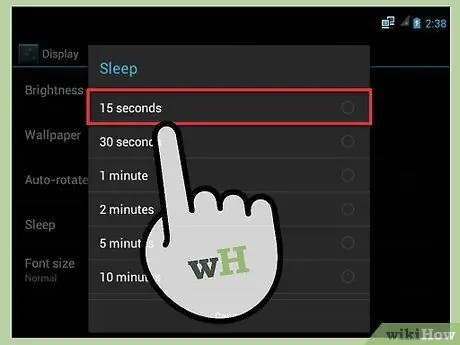
Stap 5. Pas die voorkoms en prestasie van die tablet aan
Aangesien Android oop is, kan u baie doen om u tablet aan te pas.
- Doen 'n slim aksie, 'n aksie wat uitgevoer sal word wanneer die tablet sekere toestande opspoor. U kan slim aksies gebruik om die nodige aksies uit te voer. Alhoewel nie alle tablette standaard funksies vir slim aksie bied nie, kan u slim-aksieprogramme van derde partye aflaai van die Play Store.
- Pas die tyd van die skerm af. Hoe langer die skerm aan is, hoe meer word die battery op die toestel leeg. Deur hierdie instellings aan te pas, kan u tablet se battery drasties bespaar.
- Verander die agtergrond van u tablet na u smaak, gebruik widgets en probeer die beskikbare aanpassingsopsies.
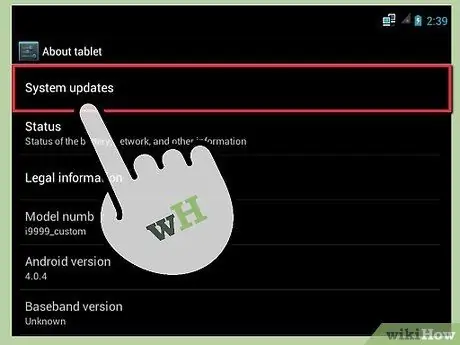
Stap 6. Versnel u tabletprestasie
U kan tabletprestasie op verskillende maniere versnel:
- Dateer die sagteware op die toestel op. Soms bied toestelvervaardigers opdaterings om foute reg te stel, vertraging te verminder en prestasie te verbeter. Kyk gereeld na opdaterings op die toestel.
- Laai taakmoordenaar en antivirus af. Sommige toestelle het 'n ingeboude taakbestuurder, maar as u toestel nie hierdie funksie bied nie, moet u 'n program aflaai. U kan taakbestuurder gebruik om programme te sluit wat op die agtergrond loop en oortollige RAM verbruik. Intussen beskerm die antivirus u tablet teen die gevare van virusse.
- Verwyder die widgets wat u nie nodig het nie, vanaf die tuisskerm. Alhoewel widgets nuttig is vir toegang tot inligting uit verskillende toepassings, kan dit ook tabletbronne verbruik en die tablet vertraag.
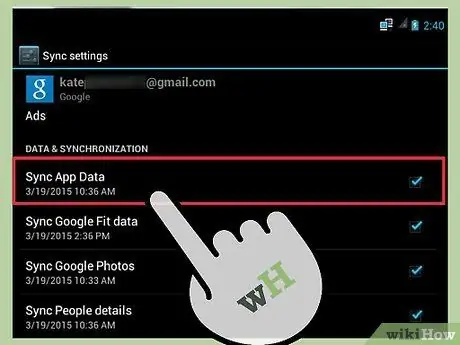
Stap 7. Stel tablet -sinkronisasie -opsies in
Sinkronisering is handig vir die oordrag van data (soos foto's, video's, kontakte, boodskappe, e -posse of ander data) tussen toestelle, insluitend na rekenaars. Gaan na die instellingsmenu -> Rekeninge en sinkronisering om die sinchronisasie -opsies in te stel.
-
Sinkroniseer data van Gmail -rekening na Outlook of ander toepassings. Data soos e -pos, kontakte en kalender word na u tablet oorgedra.
- Stel Gmail op in Microsoft Outlook. Stel die bedienertipe as "IMAP", vul dan die inkomende e -posbediener met "imap.gmail.com" en die uitgaande e -posbediener met "smtp.gmail.com". Voer jou Gmail -rekeninginligting in. Klik dan op Meer instellings en kies die oortjie Gevorderd. Stel inkomende bediener op 933 met SSL -kodering, en uitgaande bediener op 587 met TLS -kodering.
- Stel Gmail op in Mozilla Thunderbird. Thunderbird is 'n oopbron -e -posprogram. Om Gmail in Thunderbird op te stel, moet u IMAP -toegang op u Gmail -rekening aktiveer. Klik daarna op Tools> Account Settings en klik op Add. Voer jou naam, e -posadres en wagwoord in. Thunderbird sal dan u Gmail -rekening opstel.
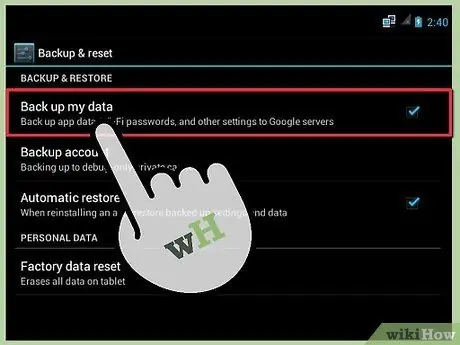
Stap 8. Maak 'n rugsteun van die data op die toestel na 'n rekenaar, 'n ander telefoon, 'n eksterne skyf of die webwerf van 'n wolkdiensverskaffer soos Google Cloud
Wenke
- Laai 'n lêerbestuurderprogram af om maklik toegang tot lêers op u stoormedia te kry.
- Skakel die toestel heeltemal uit om tydelike data uit te vee en die prestasie van die toestel te bespoedig.
- Stel 'n patroonslot in die menu Instellings → Ligging en sekuriteit om die veiligheid van tablette te verhoog.
Waarskuwing
- Die installering van 'n pasgemaakte ROM kan die waarborg ongeldig maak, maar u kan toegang tot bykomende funksies kry en die tabletprestasie verbeter. As u dit egter nie versigtig doen nie, kan u tablet permanent beskadig word.
- Net soos pasgemaakte ROM's, kan worteltoegang ook gebruik word om die funksionaliteit en prestasie van die tablet te verbeter. Die risiko's wat u in die gesig staar, is dieselfde. As u nie wortel skiet nie, kan u tablet permanent beskadig word.
- Die stappe in hierdie artikel kan in volgorde wissel, afhangende van die weergawe van Android wat u gebruik.






